Samsung Tablet friert ein und lässt sich nicht ausschalten? Hier ist, was zu tun ist
"Mein Samsung Galaxy Tablet ist eingefroren und lässt sich nicht ausschalten!" - das ist eine Beschwerde, die in letzter Zeit viele Benutzer, insbesondere die Benutzer von Low-End-Samsung-Tablets, machen.
Wenn Ihr Tablet eingefroren ist, ist es wirklich eine heikle Situation, da der Bildschirm nicht funktioniert und es daher nicht viel gibt, mit dem Sie interagieren können, um das Problem zu lösen. Glücklicherweise gibt es einige wirksame Methoden, die Ihnen helfen können, dieses Problem loszuwerden - und in diesem Artikel geht es um all diese Methoden! Ohne weitere Umschweife wollen wir herausfinden, wie man ein Samsung-Tablet entsperrt, das sich nicht ausschalten lässt.
Teil 1: Samsung Tablet lässt sich nicht ausschalten?
Bevor wir zu den Lösungen übergehen, sollten wir herausfinden, warum unser Samsung-Tablet sich erst gar nicht ausschalten lässt oder erstarrt.
Hier sind die häufigsten Gründe dafür, dass Ihr Tablet einfriert.
- App lädt/arbeitet falsch
- Ein temporärer Fehler oder Fehler im System.
- Veraltete Betriebssystem- oder Softwareversion.
- Fehlerhafte Android-Installation.
- Unzureichender Speicherplatz.
- Defekter Systemcache.
Teil 2: Der ultimative Weg, "Samsung-Tablet lässt sich nicht ausschalten", zu beheben
Wie man ein Samsung-Tablet entsperrt, das sich nicht ausschalten lässt, hängt davon ab, was dazu führt, dass Ihr Gerät sich weigert, ausgeschaltet zu werden. Wenn Sie die genaue Ursache nicht identifizieren können, können Sie versuchen, Tenorshare ReiBoot for Android zu verwenden, um Ihr Tablet zu reparieren. ReiBoot for Android ist ein Android-Systemreparatur-Tool, das Ihre Android-Systeminstallation vollständig löschen und neu installieren kann. Dadurch werden alle Softwarefehler und -probleme von Ihrem Tablet entfernt, die zu den eingefrorenen und blockierten Android-Problemen führen.
Außerdem ist die Verwendung von ReiBoot for Android so einfach wie möglich. Es gibt also keinen Nachteil, es zu versuchen. Hier ist, wie Sie Reiboot for Android verwenden, wenn Ihr Samsung-Tablet sich nicht ausschalten lässt oder eingefroren ist.
Laden Sie Tenorshare ReiBoot for Android auf Ihren Computer herunter und installieren Sie es. Starten Sie das Programm, schließen Sie Ihr Tablet über ein USB-Kabel an den Computer an und klicken Sie auf Android-System reparieren.
Klicken Sie auf Jetzt reparieren, um fortzufahren.
Geben Sie die korrekten Details zu Ihrem Tablet ein und klicken Sie auf Weiter.
Sie müssen das Firmware-Paket herunterladen. Warten Sie, bis der Download abgeschlossen ist.
Wenn es fertig ist, klicken Sie auf Jetzt reparieren.
Warten Sie, bis die Reparatur abgeschlossen ist. Es kann eine Weile dauern. Lehnen Sie sich zurück und trinken Sie einen Kaffee.
Wenn Ihr Gerät eingeschaltet ist, können Sie es wie gewohnt verwenden!
Teil 3: Weitere einfache Lösungen, wenn sich das Samsung-Tablet nicht ausschalten lässt
Wenn Sie Ihr Android-System nicht vollständig neu installieren möchten, gibt es einige andere Möglichkeiten, wie Sie das Problem "Samsung-Tablet lässt sich nicht ausschalten" beheben können.
Lösung 1: Samsung Tablet reagiert nicht mehr? Erzwingen Sie einen Neustart des eingefrorenen Samsung-Tablets
Samsung Tablet reagiert nicht oder wenn Ihr Samsung-Tablet nicht ausschalten können oder das Tablet nach dem Tippen auf Ausschalten nicht reagiert, können Sie es einfach erzwingen. Dies kann auch verwendet werden, wenn zuvor der abgesicherte Modus aktiviert wurde und das Samsung-Tablet im abgesicherten Modus nicht ausschaltet.
So erzwingen Sie einen Neustart eines eingefrorenen Samsung-Tablets.
- Halten Sie auf Ihrem Tablet die Ein/Aus-Taste und die Lautstärketaste gleichzeitig gedrückt.
- Halten Sie die Tasten gedrückt, bis das Tablet ausgeschaltet ist und dann das Samsung-Logo angezeigt wird.
Lösung 2: Führen Sie einen Test mit Samsung Members durch
Falls Ihr Samsung-Tablet nicht ausgeschaltet werden kann, aber derzeit funktioniert, können Sie mit der Samsung Members-App einen Hardware-/Software-Test durchführen. Dieser Test hilft Ihnen dabei, festzustellen, ob etwas mit Ihrem Tablet nicht stimmt und welche Verbesserungen vorgenommen werden können.
Alternativ können Sie versuchen, einen Fehlerbericht zu den Schwierigkeiten einzureichen, die Sie mit Ihrem Samsung Mobile über die Samsung Members-App erleben.
Lösung 3: Führen Sie ein Software-Update durch
Wie bereits erwähnt, kann ein veraltetes Betriebssystem oder eine veraltete Software der Grund dafür sein, dass Ihr Samsung-Tablet sich nicht ausschalten lässt. Überprüfen Sie in diesem Fall, ob Ihr Tablet die neueste Version der verfügbaren Software verwendet. Wenn nicht, führen Sie ein Software-Update durch, das oft Fehler und Probleme behebt.
Samsung Tablet hängt und lässt sich nicht ausschalten? So können Sie Ihr Tablet aktualisieren, um die Dinge zu klären.
- Öffnen Sie die Einstellungs-App.
Wählen Sie Software-Update > Herunterladen und Installieren aus.
Wenn ein Update verfügbar ist, installieren Sie es, indem Sie Jetzt installieren auswählen.
Lösung 4: Starten Sie im abgesicherten Modus, um Rogue-Apps zu deinstallieren
Wenn Ihr Samsung-Tablet sich auch jetzt nicht ausschaltet, könnte eine Rogue-App das Problem verursachen. In diesem Fall müssen Sie möglicherweise in den abgesicherten Modus wechseln, um das Problem zu identifizieren.
Hier ist, was Sie tun müssen.
Wenn das Problem nicht verschwindet, bedeutet dies, dass keine App dafür verantwortlich ist. In diesem Fall müssen Sie sich auf andere Methoden in diesem Leitfaden verlassen.
Lösung 5: Zurücksetzen auf die Werkseinstellungen im Wiederherstellungsmodus
Wenn das Samsung-Tablet weiterhin einfriert oder das Samsung-Tablet im abgesicherten Modus nicht ausschaltet, sollten Sie in den Wiederherstellungsmodus wechseln, um Systemfehler und -probleme zu beseitigen.
So setzen Sie das Samsung-Tablet zurück, das sich nicht ausschalten lässt.
- Schalten Sie Ihr Tablet aus.
- Halten Sie die Home-Taste, die Ein/Aus-Taste und die Lauter-Taste gleichzeitig gedrückt, bis der Wiederherstellungsmodus-Bildschirm angezeigt wird.
(Hinweis: Wenn Ihr Gerät keine Home-Taste hat, halten Sie stattdessen die Lauter-Taste und die Ein/Aus-Taste gedrückt.)
- Blättern Sie mit den Lautstärketasten durch das Menü und wählen Sie "Daten löschen/Werkseinstellungen wiederherstellen", indem Sie die Ein/Aus-Taste drücken.
- Drücken Sie die Lautstärketaste weiter nach unten, bis "Ja – Alle Benutzerdaten löschen" hervorgehoben ist. Drücken Sie die Ein/Aus-Taste, um zu bestätigen.
Warten Sie, bis das Zurücksetzen abgeschlossen ist, und wählen Sie dann "System jetzt neu starten", um Ihr Tablet zu starten.
Hinweis: Stellen Sie sicher, dass Sie Ihre wichtigen Daten auf einem PC oder in der Cloud sichern, bevor Sie das Tablet zurücksetzen, da durch das Datenreset alle Daten von Ihrem Tablet gelöscht werden.
Lösung 6: Cache-Partition löschen
Eine weitere Lösung, wenn das Samsung-Tablet sich nicht ausschaltet, besteht darin, den Cache-Partition zu löschen. Sie können dies tun, indem Sie Ihr Gerät in den Wiederherstellungsmodus versetzen.
- Schalten Sie Ihr Tablet aus.
- Drücken und halten Sie gleichzeitig die Home-Taste, die Ein/Aus-Taste und die Lauter-Taste, bis Sie das Wiederherstellungsmenü sehen.
- Verwenden Sie die Lautstärketaste, um im Menü zu scrollen, und die Ein/Aus-Taste, um "Cache-Partition löschen" auszuwählen.
- Wählen Sie "Ja", um zu bestätigen.
- Wenn dies erledigt ist, drücken Sie die Ein/Aus-Taste, um "Gerät neu starten" auszuwählen.
Lesen Sie auch: Lösung für schwarzen Bildschirm bei Samsung
Abschließende Worte
Hoffentlich ist das Problem "Samsung-Tablet lässt sich nicht ausschalten" mit den oben genannten praktischen Methoden gelöst. Obwohl wir mehrere Methoden dafür empfohlen haben, ist diejenige mit der höchsten Erfolgschance Tenorshare ReiBoot for Android. Probieren Sie es also unbedingt aus, wenn Sie Probleme mit Ihrem Samsung-Gerät haben.
Sprechen Sie Ihre Meinung
Ähnliche Artikel
Alle Themen







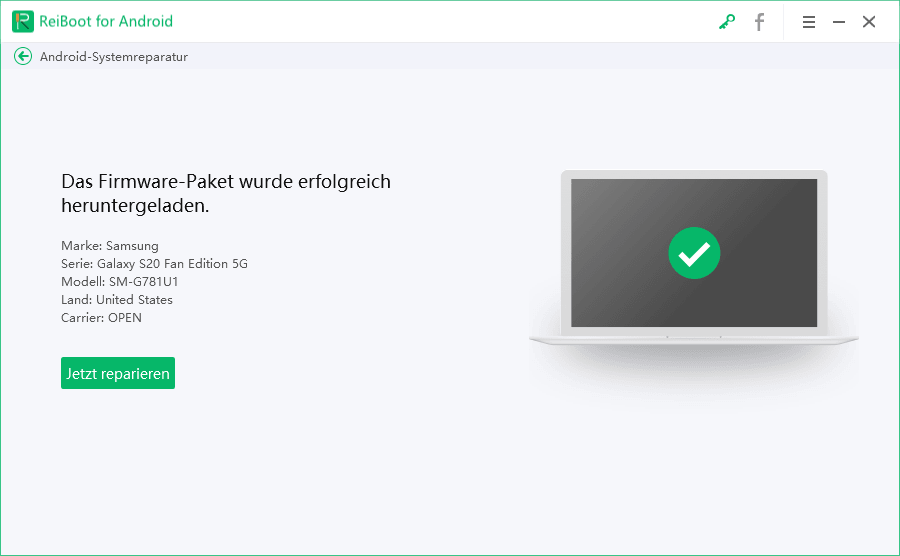

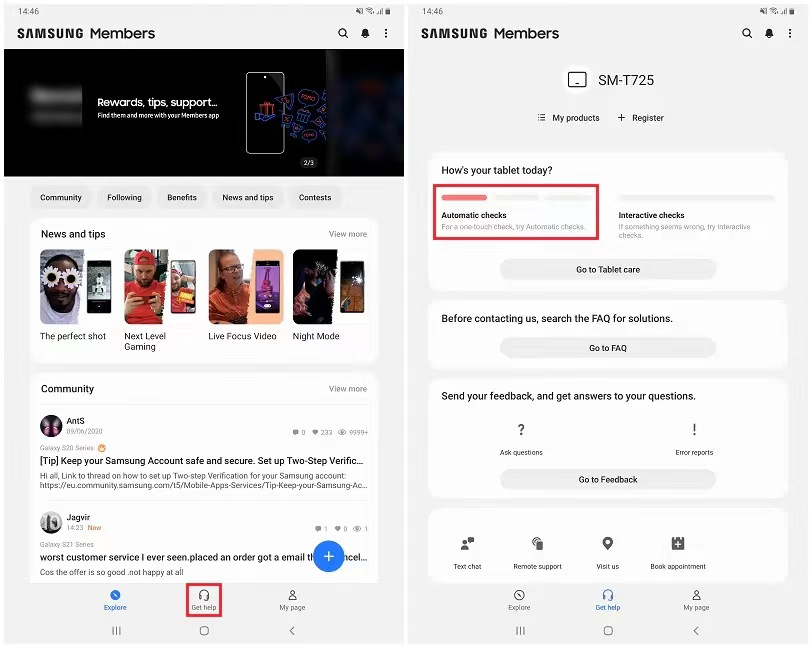
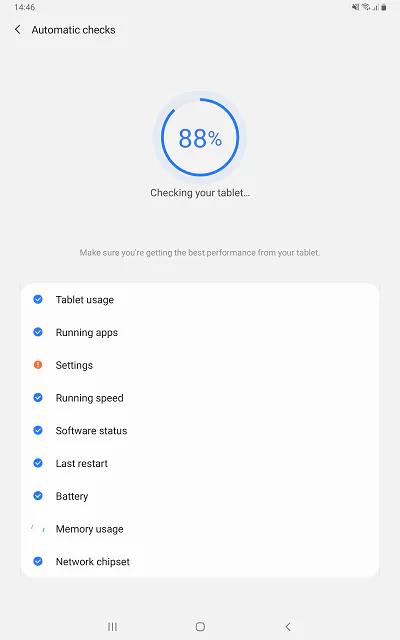
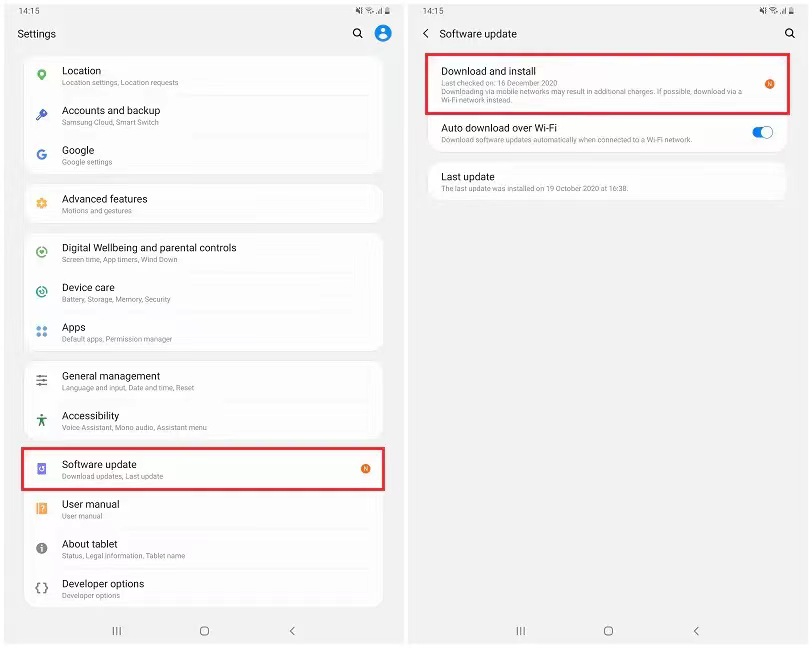
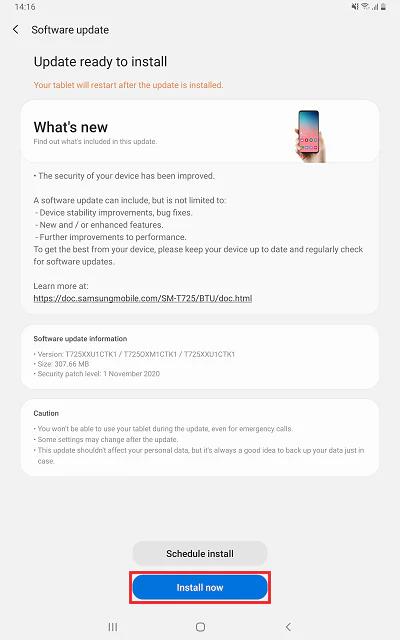
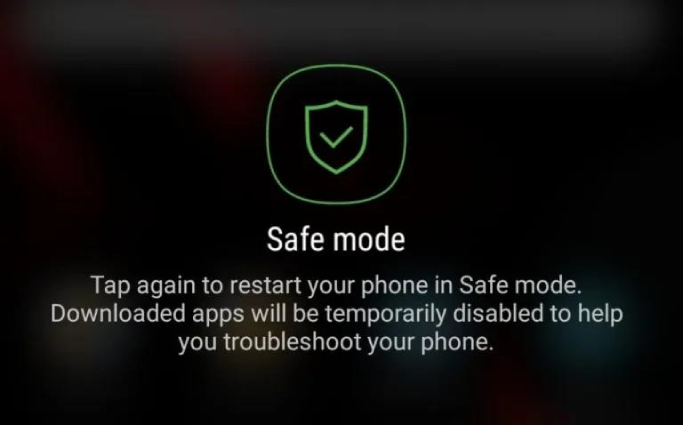
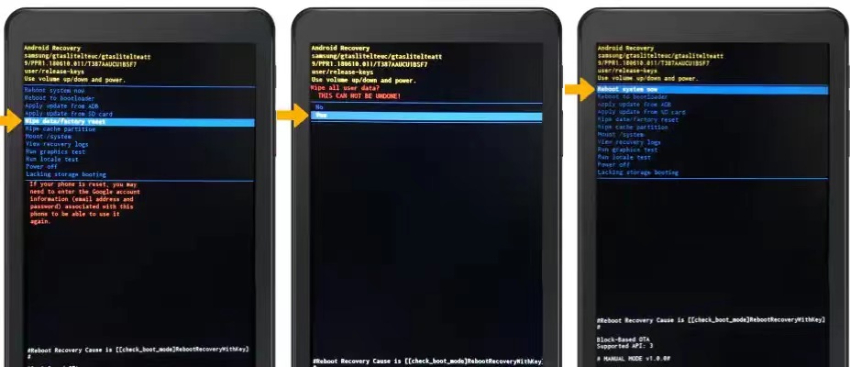

Von Johanna Bauer
2026-01-05 / Android Reparieren
Jetzt bewerten!